下面讲解连接管的创建过程。零件模型及路径查找器如图16.7.1所示。
Step1.在装配体中建立连接管jioning lamp。
(1)单击 区域中的“原位创建零件”按钮
区域中的“原位创建零件”按钮 ,系统弹出“原位新建零件”对话框。
,系统弹出“原位新建零件”对话框。
(2)在“原位新建零件”对话框的 下拉列表中选择
下拉列表中选择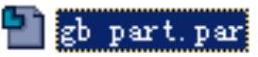 选项,在
选项,在 下拉列表中输入零件的名称为jioning lamp,在
下拉列表中输入零件的名称为jioning lamp,在 下拉列表中选择
下拉列表中选择 单选项,单击
单选项,单击 按钮。
按钮。

图16.7.1 零件模型及路径查找器
(3)单击 功能选项卡
功能选项卡 区域中
区域中 后的小三角,选择
后的小三角,选择 命令,系统弹出“零件间复制”命令条;在绘图区域选取holder_top零件作为参考零件,在选择下拉列表中选择
命令,系统弹出“零件间复制”命令条;在绘图区域选取holder_top零件作为参考零件,在选择下拉列表中选择 选项,在绘图区域选取图16.7.2所示的模型表面,单击
选项,在绘图区域选取图16.7.2所示的模型表面,单击 按钮;单击
按钮;单击 按钮,单击
按钮,单击 按钮,完成“零件间复制1”的操作。
按钮,完成“零件间复制1”的操作。
(4)单击 按钮。
按钮。
Step2.选择下拉菜单
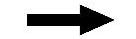
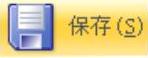 命令。在路径查找器中选中
命令。在路径查找器中选中 后右击,选择
后右击,选择 命令。
命令。
Step3.创建图16.7.3所示的平面4。
(1)选择命令。在 区域中单击
区域中单击 按钮,选择
按钮,选择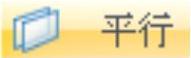 选项。
选项。
(2)定义基准面的参考实体。选取俯视图(XY)平面作为参考平面。
(3)定义偏移距离及方向。在 下拉列表中输入偏移距离值为100;偏移方向可参考图16.7.3。
下拉列表中输入偏移距离值为100;偏移方向可参考图16.7.3。

图16.7.2 零件间复制1
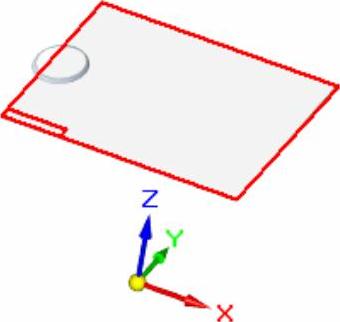
图16.7.3 平面4
(4)在绘图区域单击完成平面4的创建。
Step4.创建图16.7.4所示的草图1。
(1)在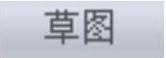 区域中单击
区域中单击 按钮,选取前视图(XZ)平面作为草图平面,进入草图环境。
按钮,选取前视图(XZ)平面作为草图平面,进入草图环境。
(2)绘制图16.7.4所示的草图1,单击 按钮,退出草图环境。
按钮,退出草图环境。
Step5.创建图16.7.5所示的草图2。
(1)在 区域中单击
区域中单击 按钮,选取平面4作为草图平面,进入草图环境。
按钮,选取平面4作为草图平面,进入草图环境。
(2)绘制图16.7.5所示的草图2,单击 按钮,退出草图环境。
按钮,退出草图环境。
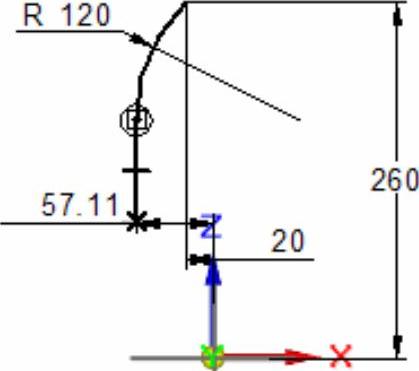
图16.7.4 草图1
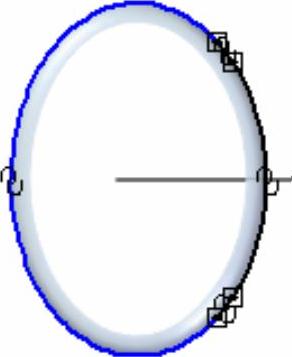
图16.7.5 草图2
Step6.创建图16.7.6所示的扫掠特征1。
(1)选择命令。在 区域中单击
区域中单击 后的小三角,选择
后的小三角,选择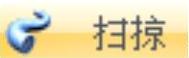 命令。
命令。
(2)定义扫掠类型。在“扫掠选项”对话框的 区域中选中
区域中选中 单选项;其他参数接受系统默认,单击
单选项;其他参数接受系统默认,单击 按钮。
按钮。
(3)定义扫掠轨迹曲线。在“创建起源”下拉列表中选择 选项,在图形区中选取草图1作为扫掠轨迹曲线;单击
选项,在图形区中选取草图1作为扫掠轨迹曲线;单击 按钮,完成扫掠轨迹曲线的选取。
按钮,完成扫掠轨迹曲线的选取。
(4)定义扫掠横截面。在图形区中选取草图2作为扫掠截面,完成扫掠横截面的选取。
(5)单击“扫掠”命令条中的 按钮,单击
按钮,单击 按钮,完成扫掠特征1的创建。
按钮,完成扫掠特征1的创建。
Step7.创建图16.7.7所示的拉伸特征1。
(1)选择命令。在 区域中单击
区域中单击 按钮。
按钮。
(2)定义特征的截面草图。选取平面4作为草图平面,进入草图环境,绘制图16.7.8所示的截面草图,单击 按钮。
按钮。
(3)定义拉伸属性。在“拉伸”命令条中单击 按钮,确认
按钮,确认 与
与 按钮未被按下,在
按钮未被按下,在 下拉列表中输入10,并按Enter键,拉伸方向可参考图16.7.7。
下拉列表中输入10,并按Enter键,拉伸方向可参考图16.7.7。
(4)单击“拉伸”命令条中的 按钮,单击
按钮,单击 按钮,完成拉伸特征1的创建。
按钮,完成拉伸特征1的创建。
Step8.创建图16.7.9所示的除料特征1。
(1)选择命令。在 区域中选择
区域中选择 命令。
命令。
(2)定义特征的截面草图。选取平面4作为草图平面,进入草图环境,绘制图16.7.10所示的截面草图。

图16.7.6 扫掠特征1
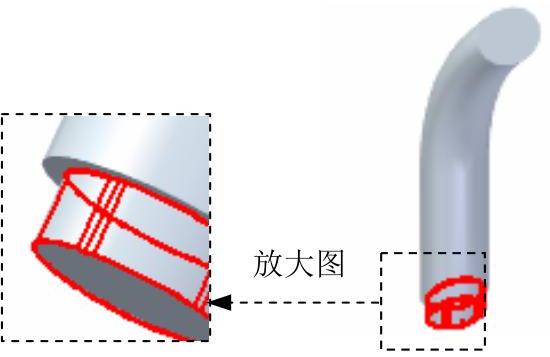
图16.7.7 拉伸特征1
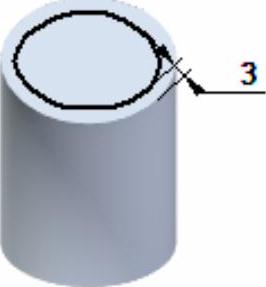
图16.7.8 截面草图
(3)定义除料属性。在“除料”命令条中单击 按钮,确认
按钮,确认 与
与 按钮未被按下,在
按钮未被按下,在 下拉列表中输入10,并按Enter键。
下拉列表中输入10,并按Enter键。
(4)单击“除料”命令条中的 按钮,单击
按钮,单击 按钮,完成除料特征1的创建。
按钮,完成除料特征1的创建。
Step9.创建图16.7.10所示的草图3。在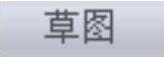 区域中单击
区域中单击 按钮,选取平面4作为草图平面,进入草图环境,绘制图16.7.10所示的草图;单击
按钮,选取平面4作为草图平面,进入草图环境,绘制图16.7.10所示的草图;单击 按钮,退出草图环境。
按钮,退出草图环境。

图16.7.9 除料特征1
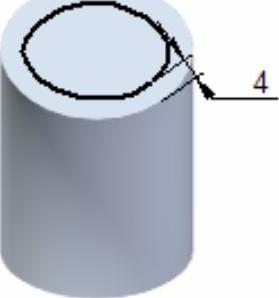
图16.7.10 草图3
Step10.创建图16.7.11所示的除料扫掠特征2。
(1)选择命令。在 区域中单击
区域中单击 后的小三角,选择
后的小三角,选择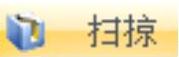 命令。
命令。
(2)定义扫掠类型。在“扫掠选项”对话框的 区域中选中
区域中选中 单选项;其他参数接受系统默认设置值,单击
单选项;其他参数接受系统默认设置值,单击 按钮。
按钮。
(3)定义扫掠轨迹曲线。在“创建起源”下拉列表中选择 选项,在图形区中选取草图2作为扫掠轨迹曲线;单击
选项,在图形区中选取草图2作为扫掠轨迹曲线;单击 按钮,完成扫掠轨迹曲线的选取。
按钮,完成扫掠轨迹曲线的选取。
(4)定义扫掠横截面。在图形区中选取草图3作为扫掠截面,完成扫掠横截面的选取。
(5)单击“扫掠”命令条中的 按钮,单击
按钮,单击 按钮,完成除料扫掠特征2的创建。(https://www.daowen.com)
按钮,完成除料扫掠特征2的创建。(https://www.daowen.com)
Step11.创建图16.7.12所示的平面5。
(1)选择命令。在 区域中单击
区域中单击 按钮,选择
按钮,选择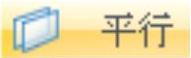 选项。
选项。
(2)定义基准面的参考实体。选取图16.7.11所示的平面作为参考平面。
(3)定义偏移距离及方向。在 下拉列表中输入偏移距离值为15,偏移方向可参考图16.7.12。
下拉列表中输入偏移距离值为15,偏移方向可参考图16.7.12。
(4)在绘图区域单击完成平面5的创建。
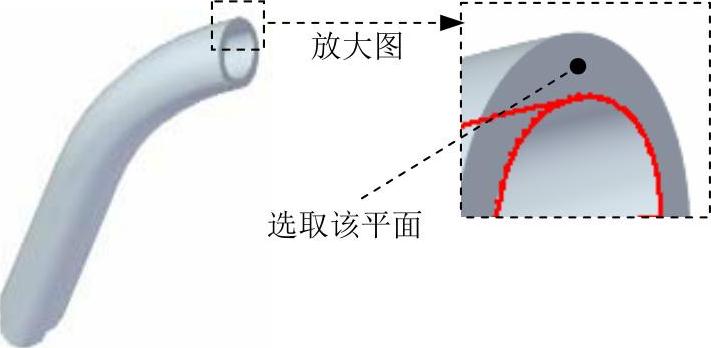
图16.7.11 除料扫掠特征2
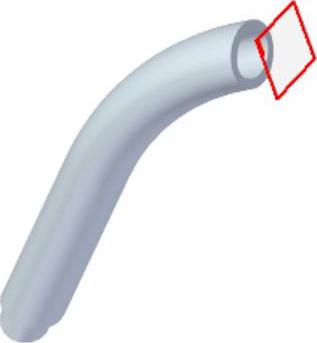
图16.7.12 平面5
Step12.创建图16.7.13所示的草图4。在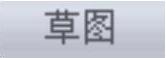 区域中单击
区域中单击 按钮,选取图16.7.11所示的模型表面作为草图平面,进入草图环境,绘制图16.7.13所示的草图,单击
按钮,选取图16.7.11所示的模型表面作为草图平面,进入草图环境,绘制图16.7.13所示的草图,单击 按钮,退出草图环境。
按钮,退出草图环境。
Step13.创建图16.7.14所示的草图5。在 区域中单击
区域中单击 按钮,选取平面5作为草图平面,进入草图环境,绘制图16.7.14所示的草图,单击
按钮,选取平面5作为草图平面,进入草图环境,绘制图16.7.14所示的草图,单击 按钮,退出草图环境。
按钮,退出草图环境。

图16.7.13 草图4
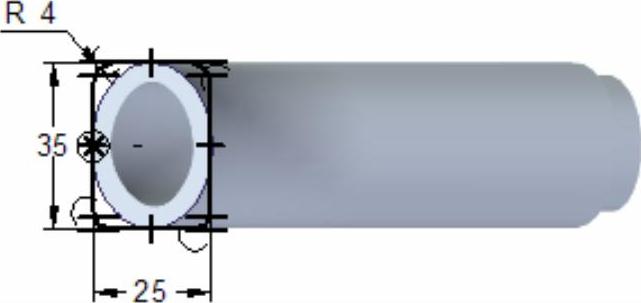
图16.7.14 草图5
Step14.创建图16.7.15所示的放样1。
(1)选择命令。在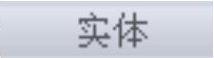 区域中单击
区域中单击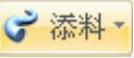 后的小三角,选择
后的小三角,选择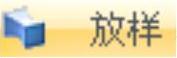 命令。
命令。
(2)定义截面轮廓。在绘图区域依次选取草图4与草图5,单击左键确定。
(3)选择引导线。本例中使用系统默认的引导线。
(4)单击“放样”命令条中的 按钮,单击
按钮,单击 按钮,完成放样1的创建。
按钮,完成放样1的创建。
Step15.创建图16.7.16所示的拉伸特征2。
(1)选择命令。在 区域中单击
区域中单击 按钮。
按钮。
(2)定义特征的截面草图。选取图16.7.17所示的模型表面作为草图平面,进入草图环境,绘制图16.7.18所示的截面草图,单击 按钮。
按钮。

图16.7.15 放样1

图16.7.16 拉伸特征2
(3)定义拉伸属性。在“拉伸”命令条中单击 按钮,确认
按钮,确认 与
与 按钮未被按下,在
按钮未被按下,在 下拉列表中输入10,并按Enter键,拉伸方向可参考图16.7.15。
下拉列表中输入10,并按Enter键,拉伸方向可参考图16.7.15。
(4)单击“拉伸”命令条中的 按钮,单击
按钮,单击 按钮,完成拉伸特征2的创建。
按钮,完成拉伸特征2的创建。

图16.7.17 草图平面

图16.7.18 截面草图
Step16.创建图16.7.19所示的平面6。
(1)选择命令。在 区域中单击
区域中单击 按钮,选择
按钮,选择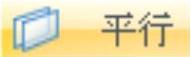 选项。
选项。
(2)定义基准面的参考实体。选取图16.7.17所示的平面作为参考平面。
(3)定义偏移距离及方向。在 下拉列表中输入偏移距离值为3.5,偏移方向朝模型内部。
下拉列表中输入偏移距离值为3.5,偏移方向朝模型内部。
(4)在绘图区域单击完成平面6的创建。
Step17.创建图16.7.20所示的除料特征3。
(1)选择命令。在 区域中选择
区域中选择 命令。
命令。
(2)定义特征的截面草图。选取平面6作为草图平面,进入草图环境,绘制图16.7.21所示的截面草图。

图16.7.19 平面6
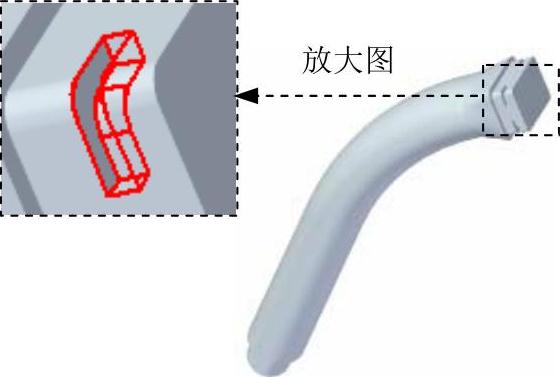
图16.7.20 除料特征3
(3)定义除料属性。在“除料”命令条中单击 按钮,确认
按钮,确认 按钮被按下,在
按钮被按下,在 下拉列表中输入2,并按Enter键。
下拉列表中输入2,并按Enter键。
(4)单击“除料”命令条中的 按钮,单击
按钮,单击 按钮,完成除料特征3的创建。
按钮,完成除料特征3的创建。
Step18.创建图16.7.22所示的除料特征4。
(1)选择命令。在 区域中选择
区域中选择 命令。
命令。
(2)定义特征的截面草图。选取图16.7.22所示的模型表面作为草图平面,进入草图环境,绘制图16.7.23所示的截面草图。

图16.7.21 截面草图
(3)定义除料属性。在“除料”命令条中单击 按钮,将除料类型设置为“穿透至下一个”选项
按钮,将除料类型设置为“穿透至下一个”选项 ,穿透方向朝模型的内部。
,穿透方向朝模型的内部。
(4)单击“除料”命令条中的 按钮,单击
按钮,单击 按钮,完成除料特征4的创建。
按钮,完成除料特征4的创建。
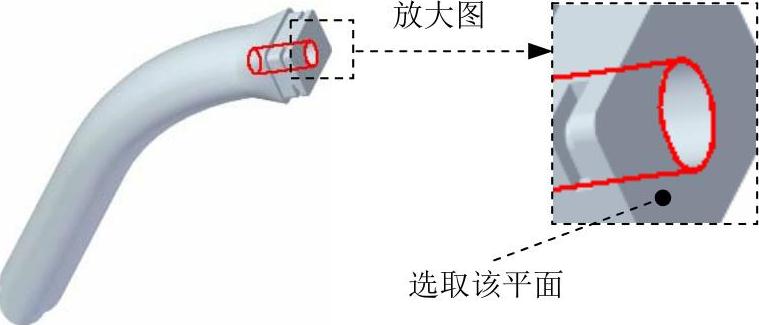
图16.7.22 除料特征4
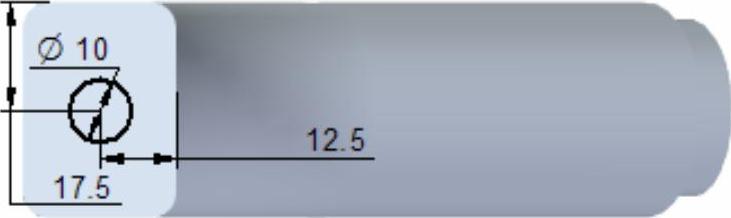
图16.7.23 截面草图
Step19.保存并关闭模型文件,并将装配文件保存。
免责声明:以上内容源自网络,版权归原作者所有,如有侵犯您的原创版权请告知,我们将尽快删除相关内容。








